电脑版阿里云盘收藏文件并查看收藏夹的方法
时间:2022-09-06 09:02:27作者:极光下载站人气:77
很多小伙伴在使用电脑版阿里云盘的时候经常会下载很多文件或图片,对于一些我们非常喜欢的照片或是文件,我们可以将其进行收藏,以方便我们之后点击收藏夹就能找到该文件。很多小伙伴不知道在阿里云盘中该如何对文件进行收藏,其实方法十分的简单,我们只需要点击进入文件或者是相册选项,然后点击选择自己喜欢的文件或照片,右键单击之后选择收藏选项即可,查看收藏夹得方法也很简单,在文件选项的列表下方就有一个收藏夹选项,点击打开该选项就可以看到我们收藏的文件了。有的小伙伴可能不清楚具体的操作方法,接下来小编就来和大家分享一下电脑版阿里云盘收藏文件并查看收藏夹的方法。
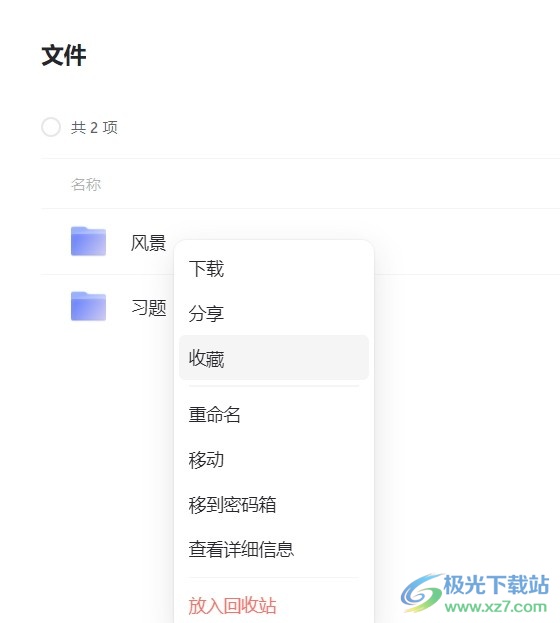
方法步骤
1、第一步,我们先点击打开电脑上的阿里云盘,然后在页面左侧列表中任意点击“文件”或“相册”其中一个选项,这里点击的是“文件”
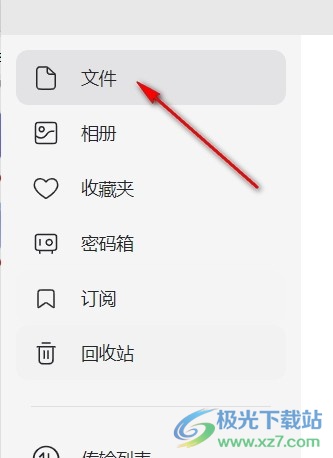
2、第二步,点击“文件”之后,我们在页面右侧选择一个自己想要收藏的文件
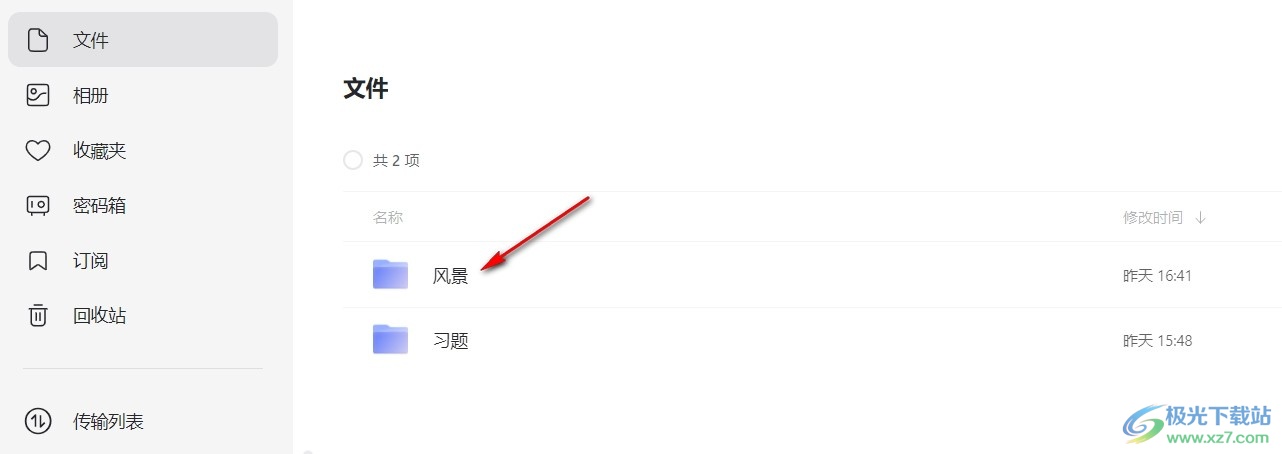
3、第三步,在想要收藏的文件处右键单击然后在下拉列表中选择“收藏”选项
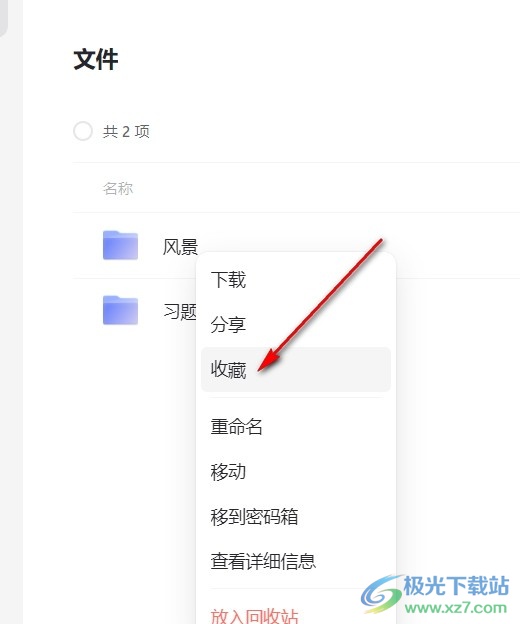
4、第四步,接着我们点击页面左侧列表中的“收藏夹”选项,打开之后在页面右侧就能看到我们收藏的文件了
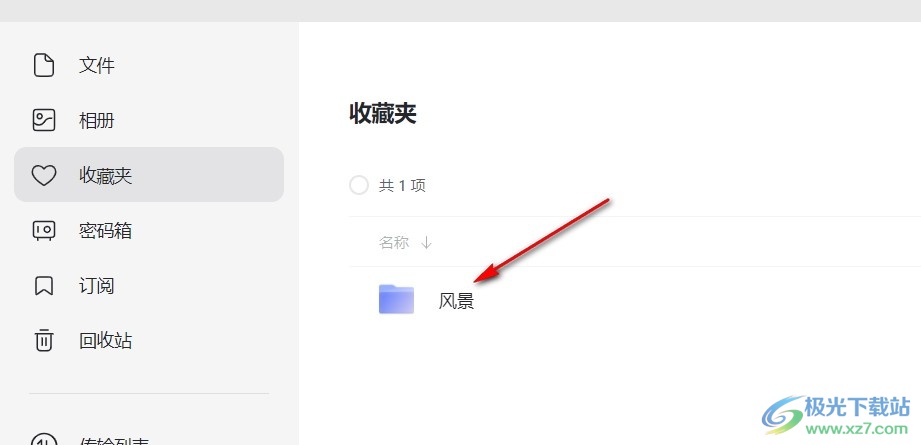
以上就是小编整理总结出的关于电脑版阿里云盘收藏文件并查看收藏夹的方法,我们进入阿里云盘页面,然后在页面中选择文件或相册选项,点击之后在页面右侧选择一个想要收藏的文件,右键单击选择收藏,最后点击收藏夹选项,即可看到自己收藏的文件,感兴趣的小伙伴快去试试吧。


网友评论